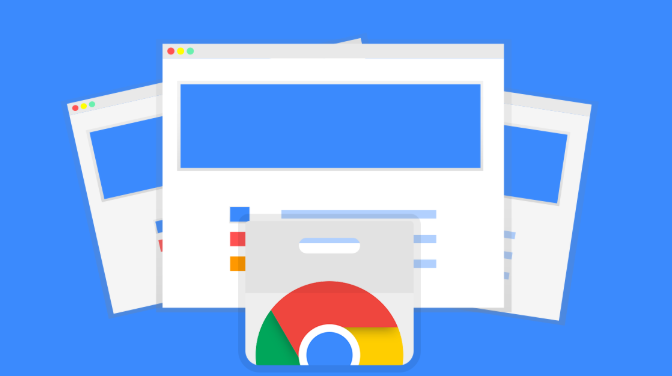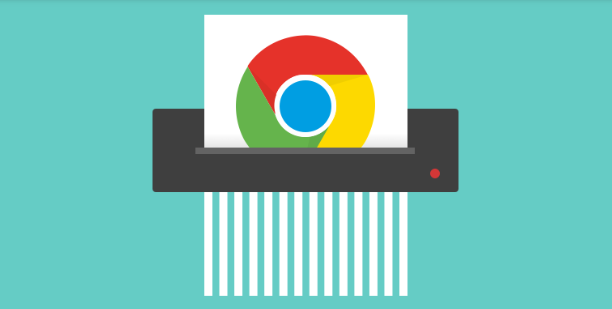详情介绍

以下是Google浏览器自动填表功能的使用技巧:
一、开启自动填充功能
1. 进入设置页面:打开Chrome浏览器点击右上角的三个点图标选择“设置”选项。
2. 找到自动填充设置:在设置页面中向下滚动找到“自动填充”部分点击“地址和更多信息”下的“相同信息自动填充”。
3. 启用相关选项:确保“密码”和“付款方式”等选项旁的开关处于开启状态。这样浏览器就能保存并自动填充相关信息。
二、添加和管理自动填充信息
1. 添加地址信息:在“自动填充”页面点击“地址和更多”然后点击“添加地址”按提示输入详细的地址信息包括姓名、电话号码、街道地址等。
2. 添加信用卡信息:同样在“地址和更多”页面点击“添加信用卡”输入信用卡号、有效期、安全码等信息。注意这些信息会加密存储。
3. 编辑或删除信息:在“地址和更多”页面找到需要修改的信息条目点击对应条目旁边的三个竖点图标选择“编辑”或“删除”进行操作。
三、使用自动填充功能填表
1. 识别填充字段:当遇到需要填写表单的网页时浏览器会自动识别表单字段并尝试匹配已保存的信息。例如在输入姓名时可能会自动填充已保存的姓名。
2. 手动选择填充信息:如果浏览器没有自动填充正确的信息可以点击字段旁边的下拉箭头手动选择要填充的信息。
3. 配合键盘快捷键使用:学会使用Tab键快速跳转到下一个字段结合自动填充功能可以提高表单填写的效率。
四、高级设置与个性化定制
1. 跨设备同步:若希望在多台设备上共享自动填充的数据可启用跨设备同步功能。在谷歌浏览器的设置页面中找到并点击“同步和Google服务”选项登录谷歌账号并开启同步。
2. 导入导出数据:在“密码”管理页面点击“导出密码”选项可将密码保存为文件。在其他设备上可通过“导入”功能恢复密码。
3. 设置随机化内容:对于一些需要随机生成数据的场景(如测试账号注册)可以使用第三方插件如Autofill来设置随机化内容和变量。
五、注意事项
1. 保护隐私安全:不要在公共电脑或不可信的设备上保存密码等敏感信息。定期检查已保存的数据删除不再需要的条目。
2. 保持信息更新:如果个人信息发生变化(如搬家、换手机号等)及时更新自动填充的信息以确保准确性。